Bạn đang tìm cách đổi mật khẩu Wifi FPT để tránh sự truy cập của nhiều “khách lạ”? Vậy thì đừng bỏ qua bài viết sau đây để được hướng dẫn cách đổi mật khẩu thành công 100% nhé.
Bạn đang sử dụng mạng Wifi của FPT, nhưng gần đây bạn thấy mặc dù sóng vẫn căng nhưng việc truy cập Wifi có phần chập chờn và chậm hơn. Lỗi này có thể do quá nhiều người truy cập cùng một lúc. Để khắc phục được tình trạng này thì hãy theo dõi ngay bài viết dưới đây để biết cách đổi mật khẩu Wifi FPT.

Xem thêm:
- Mạng Wifi chấm than vàng xử lý như thế nào?
- Cách khắc phục mạng FPT chậm
- Cách kiểm tra tốc độ mạng FPT
Khi nào nên đổi Pass Wifi FPT?
Mạng Wifi sau một thời gian sử dụng sẽ không tránh khỏi trường hợp bị rò rỉ mật khẩu ra bên ngoài hoặc bị hack mật khẩu. Đồng nghĩa với việc gia đình bạn trả tiền Wifi hàng tháng nhưng vẫn có một vài gia đình hàng xóm tốt bụng bên cạnh sử dụng ké Wifi.
Thế nhưng 1 thiết bị Wifi thường sẽ có giới hạn cho tối đa bao nhiêu người cùng truy cập một lúc. Do đó, nếu như có càng nhiều người truy cập thì tốc độ mạng sẽ càng giảm và nếu vượt quá ngưỡng quy định thì đôi khi người sử dụng sẽ không thể nào truy cập được mạng Wifi.
Do đó khi gặp phải tình trạng này bạn nên đổi mật khẩu Wifi ngay lập tức để đảm bảo tốc độ mạng ổn định hơn và hạn chế được người lạ dùng Wifi chùa. Tốt nhất 2-3 tháng bạn nên đổi mật khẩu Wifi 1 lần còn nếu không thấy mạng hoạt động và có dấu chấm than thì nên reset lại mạng rồi đổi lại mật khẩu mới.
Bên cạnh đó, trong một số trường hợp khác bạn cũng nên đổi pass WIFI FPT, ví dụ như:
- Mạng chậm đột xuất, nghi ngờ có người khác sử dụng trái phép
- Mạng bị nghẽn do có quá nhiều thiết bị truy cập wifi
- Thay đổi mật khẩu wifi định kỳ để tăng tính bảo mật cho mạng wifi
- Tránh bị kẻ xấu đánh cắp dữ liệu cá nhân: mật khẩu ngân hàng, facebook, email,…
Hướng dẫn cách đổi mật khẩu Wifi FPT bằng điện thoại
Sau đây sẽ là 3 cách đổi mật khẩu Wifi FPT nhanh chóng với các thao tác vô cùng đơn giản mà ai cũng có thể dễ dàng thực hiện.
Đổi mật khẩu Wifi FPT bằng ứng dụng Hi FPT
Sử dụng ứng dụng Hi FPT là một trong những cách đổi mật khẩu Wifi bằng điện thoại đơn giản nhất mà không yêu cầu bạn phải rành về kỹ thuật hay máy tính.
Bước 1: Truy cập vào Appstore hoặc CH Play trên điện thoại di động, rồi vào mục tìm kiếm ứng dụng “ Hi FPT” để tải ứng dụng này về máy.
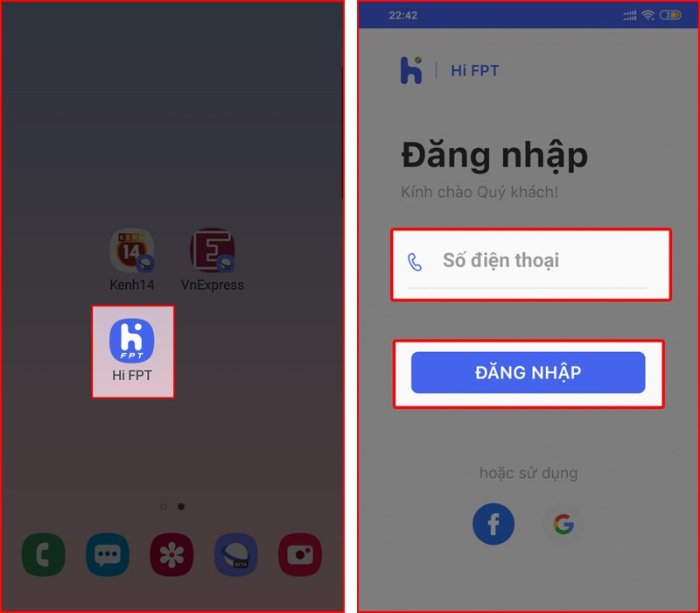
Bước 2: Sau khi đã tải xong ứng dụng, tiến hành mở ứng dụng lên rồi đăng nhập bằng số điện thoại của người đăng ký lắp đặt mạng FPT.
Bước 3: Hệ thống sẽ gửi cho khách hàng một mã OTP đến số điện thoại vừa đăng nhập. Khi đó bạn nhập mã này vào ứng dụng để xác nhận.
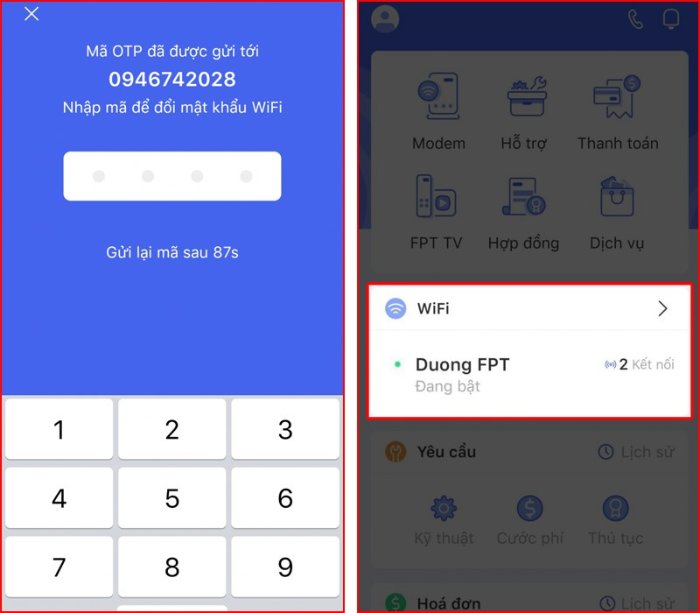
Bước 4: Tại trang chủ của ứng dụng có rất nhiều tùy chọn khác nhau. Để đổi mật khẩu Wifi thì bạn chọn vào mục Wifi.
Bước 5: Tiếp đó chọn vào mục “Đổi mật khẩu” và nhập mật khẩu mới vào 2 ô hiển thị. Sau đó nhấn “Lưu”.
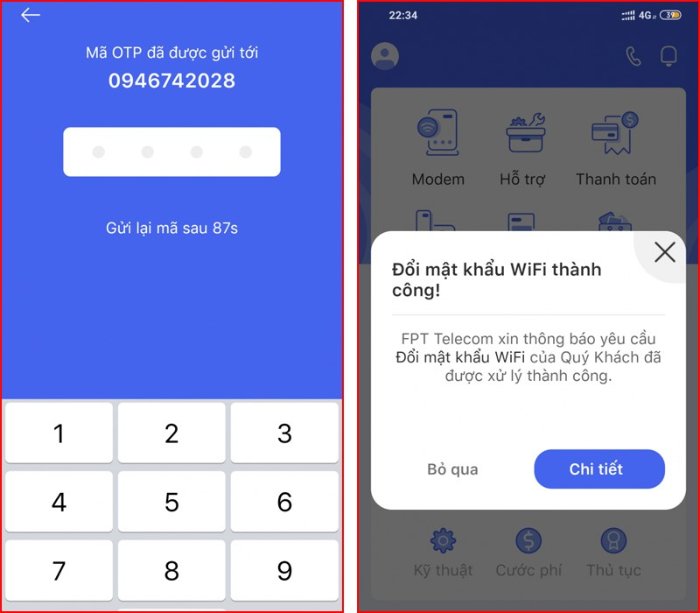
Lưu ý: Mật khẩu có chữ thì sẽ là chữ không dấu, có thể là chữ in hoa hoặc chữ thường, chữ số từ 0-9, có thể có ký tự đặc biệt và độ dài từ 8-20 ký tự.
Bước 6: Cuối cùng một mã OTP lại được gửi về để xác nhận quá trình đổi mật khẩu Wifi. Nhập mã OTP và thông báo “ Đổi mật khẩu wifi thành công” xuất hiện. Như vậy là bạn đã thực hiện cách đổi mật khẩu Wifi FPT bằng ứng dụng Hi FPT thành công rồi đó.
Đổi Pass Wifi FPT bằng trình duyệt web
Đây là cách đổi mật khẩu Wifi truyền thống được nhiều nhà mạng áp dụng. Đối với cách này bạn cần chuẩn bị một chiếc điện thoại hoặc máy tính đang kết nối với mạng Internet mà bạn cần đổi mật khẩu.
Bước 1: Lấy máy tính hoặc điện thoại truy cập vào một trình duyệt web bất kỳ (chrome, cốc cốc, firefox). Sau đó truy cập vào địa chỉ IP: 192.168.1.1.

Khi đó một cửa sổ đăng nhập vào Modem Wifi FPT sẽ hiện ra, bạn lần lượt điền các thông tin đăng nhập như sau:
- Username: admin
- Password: số hợp đồng được ghi trên Modem Wifi mà bạn đã đăng ký.
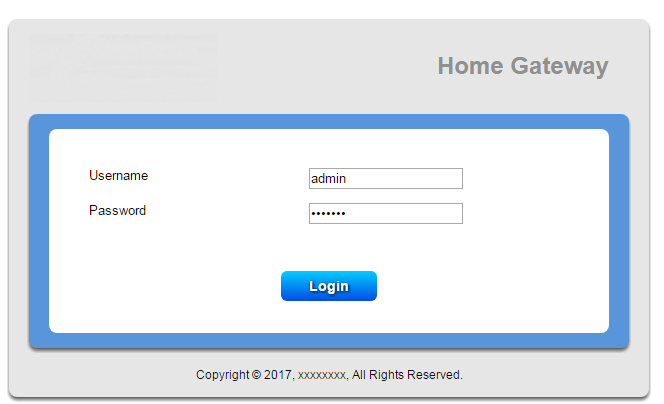
Nếu như bạn không đăng nhập được theo thông tin trên thì có thể gọi lên tổng đài theo số hotline FPT 19006600 rồi nhấn phím 2 để được cấp lại thông tin đăng nhập.
Bước 2: Sau khi đăng nhập thành công thì giao diện trang chủ quản trị Modem Wifi sẽ hiện ra, sau đó bạn chọn vào mục Wireless Setup để thực đổi mật khẩu Wifi FPT.
Bước 3: Sau đó chọn vào mục Wireless Security, tiếp đó tại phần 4 Enter security passphrase bạn tiến hành nhập mật khẩu mới vào. Rồi bấm Apply để lưu lại mật khẩu mới.
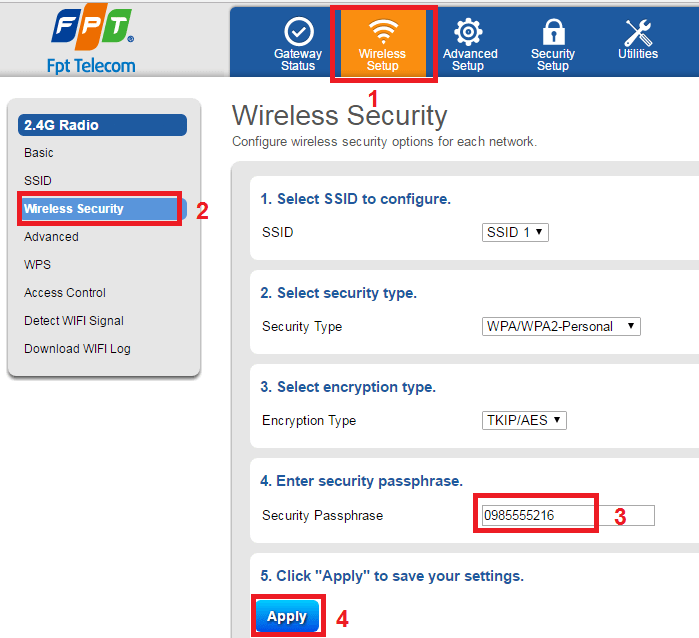
Ngoài ra bạn cũng có thể đổi tên Wifi FPT tại đây, để đổi tên wifi bạn sẽ đổi tại mục SSID ==> SSID Name
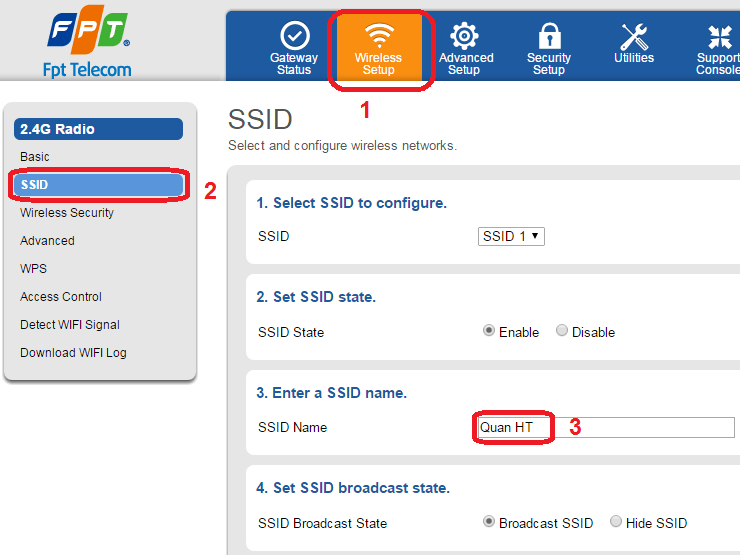
Cách đổi mật khẩu wifi FPT nhanh nhất với tổng đài 19006600
Đây là cách đổi mật khẩu wifi FPT đơn giản và nhanh chóng nhất dành cho những khách hàng không muốn tự đổi mật khẩu theo 2 cách trên. Tuy nhiên, để có thể đổi mật khẩu theo cách này thì bạn phải là chủ hợp đồng. Sau đó sử dụng số điện thoại đã đăng ký để gọi đến tổng đài 19006600.
Sau khi gọi đến tổng đài thì bộ phận chăm sóc khách hàng sẽ tiến hành kiểm tra lại thông tin khách hàng. Nếu như chính xác thông tin rồi thì tổng đài sẽ thực hiện đổi mật khẩu Wifi FPT theo yêu cầu của khách hàng.
Cách đổi Pass Wifi FPT trên một số dòng Modem
Sau đây là cách đổi mật khẩu Wifi áp dụng cho một số mẫu Modem FPT mới nhất mà bạn có thể tham khảo.
Cách đổi mật khẩu Wifi FPT TP-link
Bước 1: Khởi động Modem TP-link, đợi cho đèn thiết bị sáng lên. Nếu như cổng Modem đang cắm dây mạng thì đèn sẽ sáng màu xanh, còn Modem chưa cắm dây mạng thì đèn sẽ sáng màu cam.
Bước 2: Sau khi khởi động Modem xong thì bạn đăng nhập vào Modem bằng cách:
Vào mục cài đặt -> Wifi -> Chọn tên mặc định SSID và kết nối điện thoại với Wifi TP-link. Sau đó mở trình duyệt Web lên và nhập đường link https://tplinkwifi.net. Khi đó sẽ hiển thị giao diện yêu cầu bạn đăng nhập thông tin.
- Tên người dùng: admin
- Mật khẩu: lấy ở phần đế Modem Wifi.

Bước 3: Sau khi đăng nhập xong, tại giao diện trang chủ bên góc trái màn hình, bạn chọn vào mục “Không dây”. Tiếp đó bấm vào mục “Mật mã không dây” và điền thông tin mật khẩu mới vào rồi bấm “Lưu”.
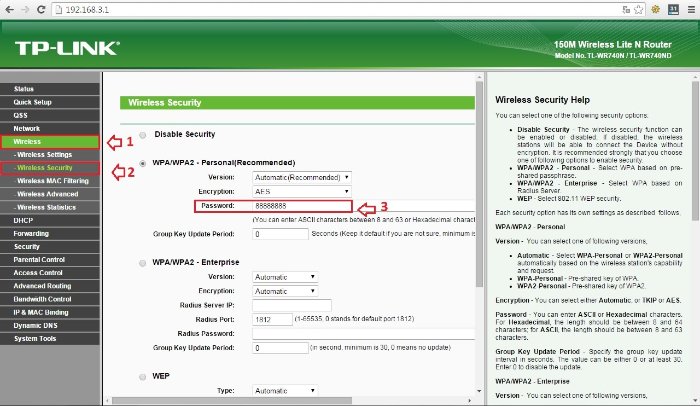
Bây giờ bạn thoát ra ngoài màn hình điện thoại chính rồi chọn ứng dụng “Cài đặt” -> Wifi -> Chọn tên Wifi rồi nhập mật khẩu mới để bắt đầu sử dụng. Như vậy là bạn đã hoàn thành cách đổi mật khẩu Wifi FPT TP-link rồi đó.
Đổi Pass Wifi FPT trên Modem G-97D2
Bước 1: Phía sau Modem Wifi G-97D2 bạn sẽ nhìn thấy phần tem mác ghi các thông tin để đăng nhập và quản trị của Modem. Tại đó, bạn cần chú ý các thông số sau đây:
- WEB Link: 192.168.1.1 – đây là địa chỉ mặc định.
- WEB User : admin – User để đăng nhập
- WEB Password: dãy ký tự mật khẩu để đăng nhập (mỗi Modem sẽ có một dãy ký tự khác nhau).
Bước 2: Sử dụng máy tính hoặc điện thoại có kết nối mạng Wifi hiện tại. Sau đó mở một trình duyệt bất kỳ lên và điền địa chỉ 192.168.1.1. Khi đó hệ thống yêu cầu điền thông tin đăng nhập, bạn điền thông tin theo bước 1 đã kiểm tra.
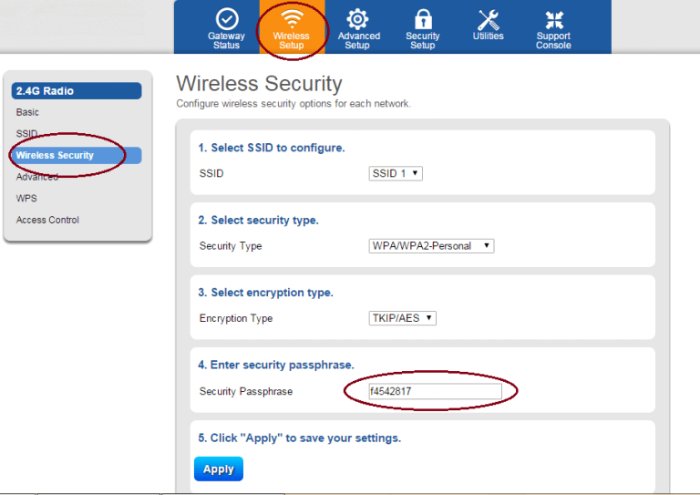
Bước 3: Sau khi đã đăng nhập xong, giao diện trang chủ quản trị Modem hiện ra, bạn tiến hành chọn Wireless Setup -> Wireless Security. Tiếp đó tại mục 4 Enter security passphrase bạn nhập mật khẩu Wifi mới rồi bấm Apply để lưu lại mật khẩu mới.
Đổi mật khẩu Wifi trên Modem FPT AC1000F
Bước 1: Tương tự như cách đổi mật khẩu Wifi FPT trên Modem G-97D2, bạn cũng lật mặt sau Modem để kiểm tra các thông tin đăng nhập và quản trị Modem. Tại Modem FPT AC1000F bạn cần lưu ý các thông tin sau:
- WEB Link: 192.168.1.1 – đây là địa chỉ mặc định.
- WEB User : admin – User để đăng nhập
- WEB Password: dãy ký tự mật khẩu để đăng nhập (mỗi Modem sẽ có một dãy ký tự khác nhau).
Bước 2: Sử dụng máy tính hoặc điện thoại có kết nối với mạng Wifi cần đổi mật khẩu. Sau đó truy cập vào một trình duyệt bất kỳ rồi vào địa chỉ 192.168.1.1. Khi đó màn hình sẽ hiển thị thông tin đăng nhập. Bạn tiến hành nhập User và Password đã kiểm tra ở bước 1 rồi bấm “Đăng nhập”.
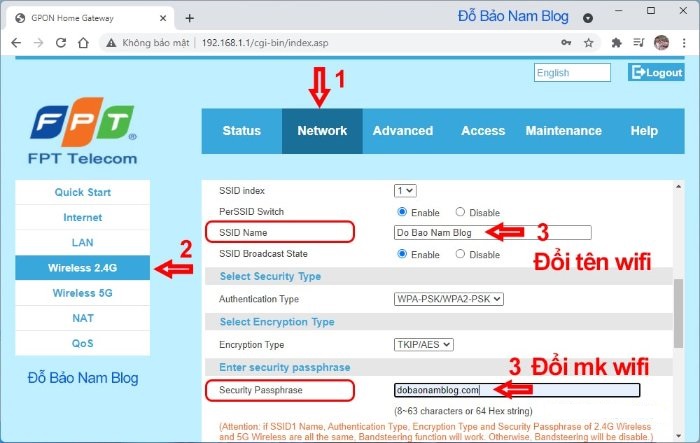
Bước 3: Đăng nhập thành công, màn hình hiển thị trang chủ FPT Telecom, bấm chọn Network -> rồi chọn NetWork 2.4G, kéo xuống phần Enter security passphrase để nhập mật khẩu mới cho Wifi rồi bấm Save để lưu lại mật khẩu mới.
FAQ
Đổi mật khẩu Wifi FPT trên điện thoại có được không?
Bạn hoàn toàn có thể đổi pass wifi FPT trên điện thoại qua ứng dụng Hi FPT hoặc truy cập vào website quản lý Modem.
Mật khẩu Wifi nên đổi như thế nào thì bảo mật tốt nhất?
Mật khẩu Wifi FPT bạn nên đổi trên 8 ký tự bao gồm chữ, số và ký tự đặc biệt như @, # hoặc ! để khó bị hack hay nhìn lén.
Không nhớ số Hợp đồng FPT hoặc mật khẩu wifi cũ thì có đổi được không?
Các cách đổi pass Wifi FPT trong bài viết đều không cần dùng đến số hợp đồng hay mật khẩu cũ nên bạn hoàn toàn có thể yên tâm nhé.
Kết luận
Trên đây là hướng dẫn chi tiết các cách đổi mật khẩu Wifi FPT để bạn có thể tham khảo. Có thể thấy rằng thao tác thực hiện các cách rất nhanh chóng và đơn giản mà ai cũng có thể thực hiện được. Do đó đừng quên đổi mật khẩu cho Wifi thường xuyên để đảm bảo không có khách lạ dùng chung Wifi và để cho tốc độ mạng luôn mạnh nhé.
Thông tin được biên tập bởi 1FPT
Nguồn: Cách Đổi Mật Khẩu Wifi FPT Bằng Điện Thoại Nhanh Nhất.
Via: 1FPT.
